Uitleg over scherm 6.C.1. opslag en overslag - doorzetgegevens
Hoofdpagina
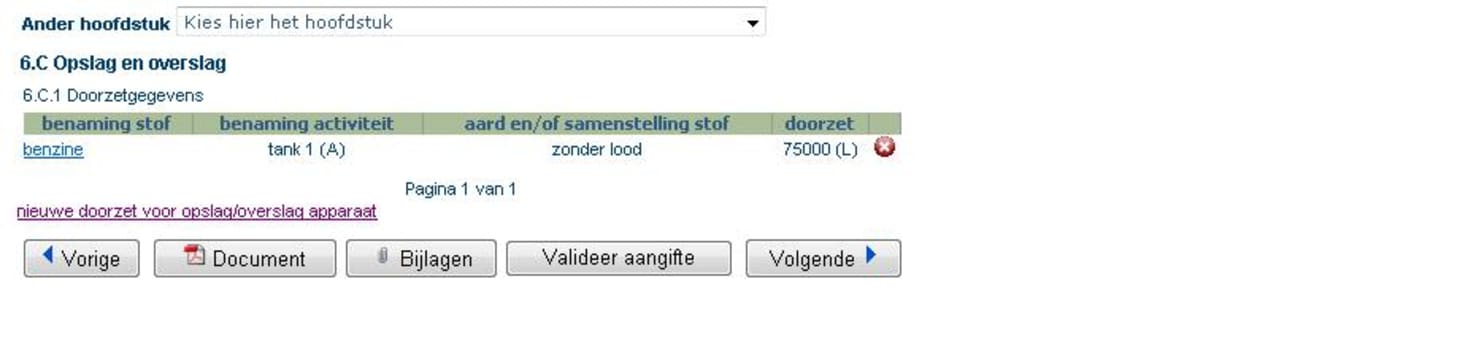
Deze pagina geeft een overzicht van de doorzetgegevens voor activiteiten van het type ‘C’ (d.i. op- en overslag). Gelieve zo mogelijk de doorzetgegevens per activiteit in te vullen. Indien de effectieve doorzet niet gekend is per activiteit kan dit ingevuld worden voor een groep van activiteiten. Eén bepaalde stof kan op- of overgeslagen worden door meerdere activiteiten en voor iedere activiteit zal de stof in de tabel herhaald worden. De volgorde waarin de rijen worden weergegeven is de volgorde waarin de doorzetgegevens werden aangemaakt.
Indien een bepaald doorzetgegeven opgegeven wordt voor meer dan één activiteit worden in de kolom ‘benaming activiteit’ voor die stof alle activiteiten gegroepeerd weergegeven.
Via de link in de kolom ‘benaming stof’ wordt een detailpagina geopend waarin de geselecteerde doorzetgegevens gewijzigd kunnen worden.
Een doorzetgegeven verwijderen gebeurt via het rode verwijdericoontje uiterst rechts van de rij.
Via de link ‘nieuwe doorzet voor opslag/overslag apparaat’ kan een nieuw doorzetgegeven voor een bepaalde activiteit worden toegevoegd.
Detailpagina
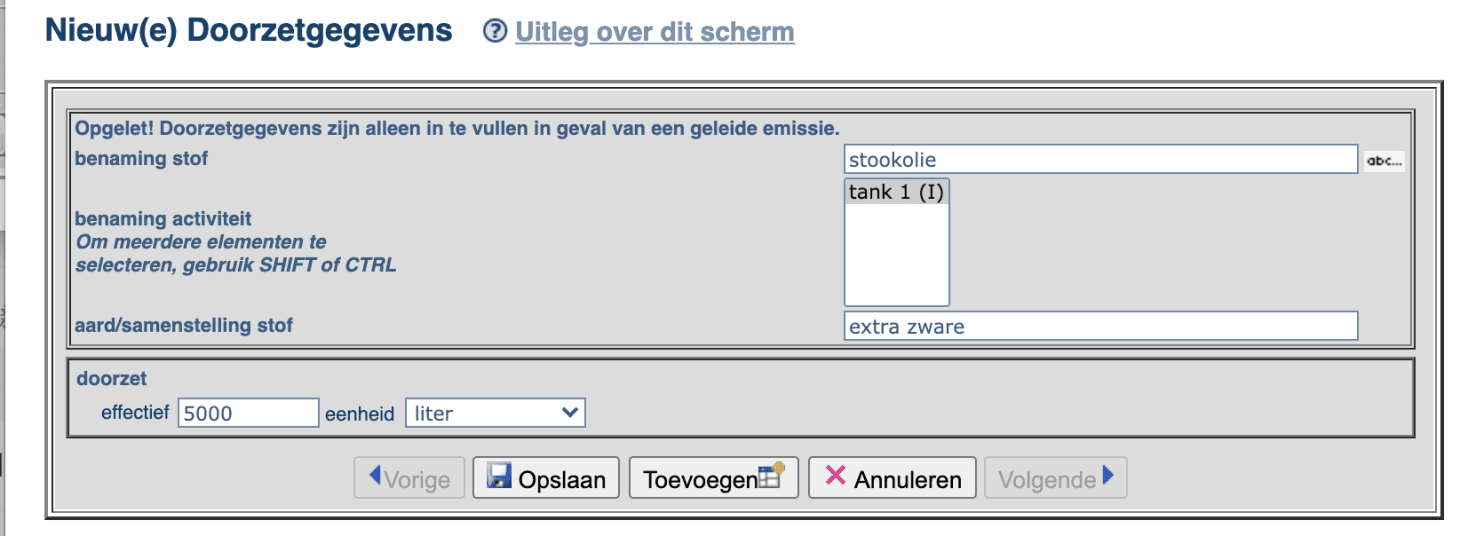
Via deze pagina kan een nieuw doorzetgegeven toegevoegd worden of een bestaand doorzetgegeven gewijzigd worden.
De keuzelijst ‘benaming activiteit’ bevat alle activiteiten van het type ‘C’ die in hoofdstuk 1.B. gedefinieerd werden. Er kunnen meerdere activiteiten geselecteerd worden. Meerdere activiteiten selecteren, doet u door de eerste activiteit aan te duiden en dan uw Ctrl of Shift toets ingedrukt te houden om een volgende activiteit aan te duiden.
De eenheid van het effectieve verbruik kan geselecteerd worden uit een keuzelijst. U kunt kiezen uit ton, liter, kubieke meter en aantal (#).
Via de ‘Vorige’ en de ‘Volgende’ knop kunt u van het ene (voor)ingevulde gegeven naar het volgende navigeren om uw gegevens aan te vullen/aan te passen, zonder telkens terug te moeten keren naar het hoofdscherm. Na het ingeven van de nodige gegevens drukt u op ‘Opslaan’ waardoor u terugkeert naar het hoofdscherm en alle ingegeven data opgeslagen zijn in de databank.
Via de ‘Toevoegen’ knop kunt u na het ingeven van een eerste doorzetgegeven ook al de volgende ingeven, zonder telkens te moeten opslaan en terug te keren naar het hoofdscherm. U geeft dus alle nodige doorzetgegevens na elkaar in het detailscherm in en klikt op de knop ‘Opslaan’, waardoor u terugkeert naar het hoofdscherm en alle ingegeven data opgeslagen zijn in de databank. Daar krijgt u een volledig overzicht van de doorzetgegevens die u ingegeven hebt.
Via de knop ‘Opslaan’ worden de gegevens bewaard in de databank.
De aangemaakte doorzetgegevens kunnen gebruikt worden om zowel de geleide opslag- als de geleide overslagemissies te rapporteren.